Phần mềm nào là phần mềm chụp, quay màn hình tốt nhất, nhẹ nhất. Bạn đã sử dụng phần mềm Camtasia Studio chưa? Ngoài tác dụng ghi lại màn hình đơn giản, Camtasia Studio cung cấp cho bạn những công cụ cần thiết để tùy biến, chỉnh sửa lại video sau khi đã ghi xong. Việc ghi lại các hoạt động màn hình là một phương thức để truyền tải hình ảnh trực quan nhất, chia sẻ với nhiều người dùng và xem trên nhiều thiết bị một cách dễ dàng. Đây là
phần mềm hỗ trợ giáo dục và các cuộc hội thảo tối ưu nhất.
Một số công dụng của Camtasia:
- Ghi lại màn hình từ các slide PowerPoint, thử nghiệm phần mềm, các trang web...
- Chỉnh sửa lại video ghi màn hình bằng cách cắt, nối và kết hợp nhiều đoạn video lại với nhau một cách dễ dàng.
- Import video camera, âm nhạc, ảnh... vào đoạn video ghi hình của bạn để tăng thêm độ trung thực.
- Tùy chỉnh màn hình ghi video với nhiều theme khác nhau, chèn thêm được ảnh nền, đồ họa, các dòng mô tả...
- Tạo video tương tác có thể kích vào liên kết, nội dung bảng, tìm kiếm....
- Dễ dàng chia sẻ video bằng nhiều cách khác nhau, trên nhiều thiết bị.
Hướng dẫn cài đặt và sử dụng:
Sau khi cài đặt, một biểu tượng của Camtasia Studio sẽ xuất hiện trên màn hình. Để sử dụng, bạn chỉ việc kích hoạt biểu tượng này.
Trên cửa sổ hiện ra khi vừa mở chương trình, bạn chọn Record the screen để chuẩn bị quay phim màn hình.
Tiếp theo, bạn có thể tùy chỉnh có dùng tính năng quay luôn hình ảnh của webcam vào đoạn video hay không và có thu âm trong quá trình quay không bằng cách nhấn vào các nút Webcam on/off, Audio on/off.
Còn tại mục Select area, bạn chọn vùng quay là toàn màn hình (Full screen) hay một diện tích cụ thể trên màn hình (Custom). Thiết lập xong thì bạn nhấn nút Rec để quay.
Bạn cần đợi khoảng 3 giây để bắt đầu vào quay, trong quá trình quay bạn nhấn phím F10 để kết thúc.
Sau đó, bạn chỉ việc thao tác trên màn hình và tất cả thao tác trong vòng chọn sẽ được ghi lại. Quay xong, bạn nhấn vào Save and Edit để lưu lại dưới dạng dự án.
Chọn nơi lưu dự án.
Rồi bạn sẽ được chuyển đến trình biên tập video đã quay.
Hộp thoại đầu tiên mở ra yêu cầu bạn chọn kích thước video sẽ tạo thành.
Bây giờ, bạn có thể thêm vào rất nhiều các hiệu ứng độc cho đoạn video. Chẳng hạn, tính năng khoanh vùng các điểm đáng chú ý.
Hấp dẫn hơn cả là tính năng chèn hiệu ứng khi nhấn chuột.
Cuối cùng, bạn vào File > chọn Procduce and share… để lưu và chia sẻ video với mọi người. Bạn lưu ý chọn định dạng và thiết lập thư mục lưu thành phẩm nữa nhé!
Chúc bạn có những thước phim video đẹp và chuyên nghiệp phục vụ tốt quá trình dạy và học cũng như các buổi dự thảo.
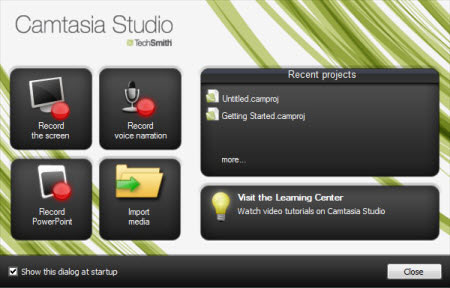
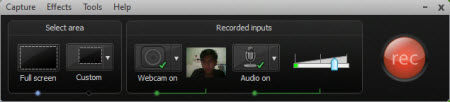

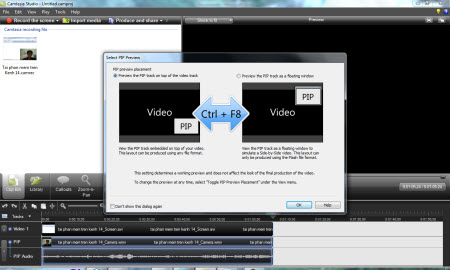
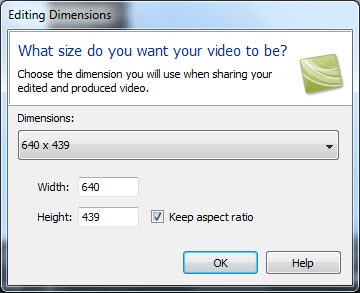
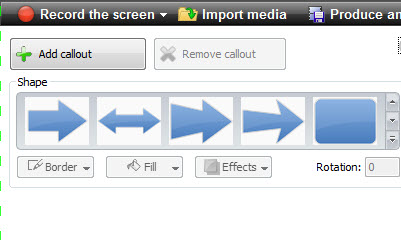
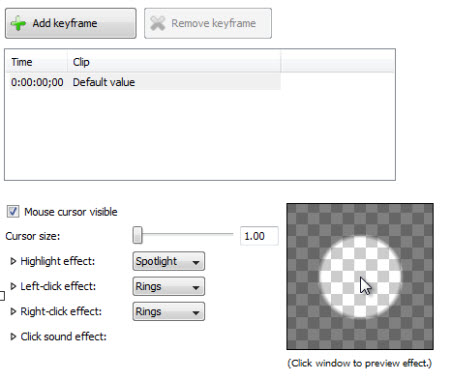
 Android- IOS & Window phone (22)
Android- IOS & Window phone (22)  Game (49)
Game (49)